雨林木风xp系统下载教程
- 分类:教程 回答于: 2021年11月23日 11:30:06
雨林木风xp系统安稳定,集齐多个版本的xp系统供用户选择,帮助零基础的电脑用户快速一键安装系统,而且安全无痛,放心使用。那么,怎样下载雨林木风xp系统呢?下面,小编将以雨林木风xp纯净版32位为例,和大家介绍雨林木风xp系统下载教程。
雨林木风xp系统下载步骤
在安装系统前,请注意备份C盘上的重要数据,系统重装会重置C盘,建议提前转移个人资料并备份硬件驱动。下面推荐三种安装系统的方式,用户根据自己的情况选择方法安装。
1、硬盘安装(无光盘、U盘,推荐)
将下载的ISO系统镜像文件解压到除系统盘(默认C盘)外的其他盘根目录,右键以管理员身份运行“安装系统.EXE”。
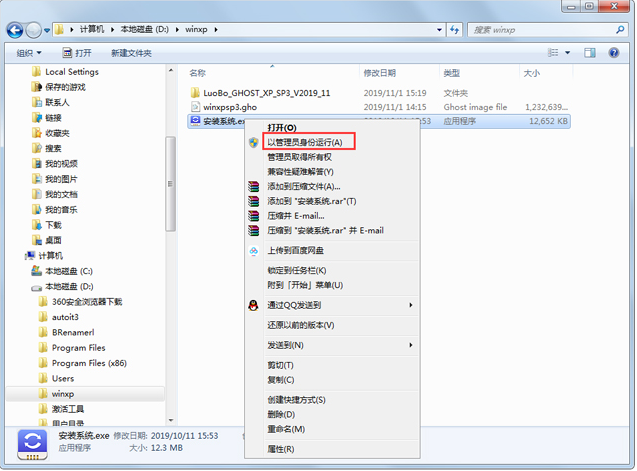
选择列表中的系统盘(默认C盘),选择“WINXPSP3.GHO”映像文件,点击执行。会提示是否重启,点击是,系统将自动安装。
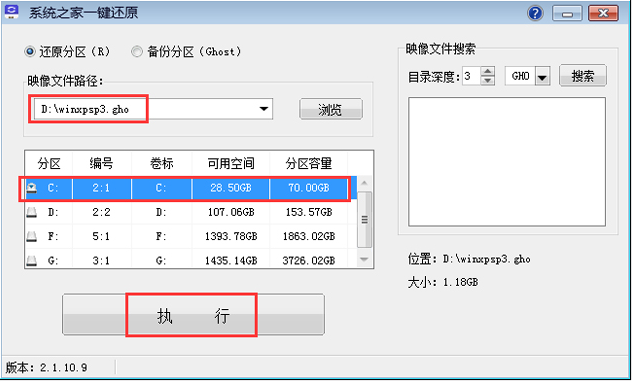
2、U盘安装(有U盘)
下载U盘启动盘制作工具(推荐U大侠),插入U盘,一键制作USB启动盘,将下载的系统复制到已制作启动完成的U盘里,重启电脑,设置U盘为第一启动项,启动进入PE,运行桌面上的“PE一键装机”,即可启动GHOST32进行镜像安装。
3、光盘安装(有光盘)
下载刻录软件,选择“映像刻录”来刻录ISO文件(刻录之前请先校验一下文件的准确性,刻录速度推荐24X!),重启电脑,设置光盘为第一启动项,然后选择“安装 GHOST XP 系统”,将自动进入DOS进行安装,系统全自动安装。
【温馨提示】下载系统后请校验一下MD5值,以防止大文件因下载传输时损坏引起安装失败。
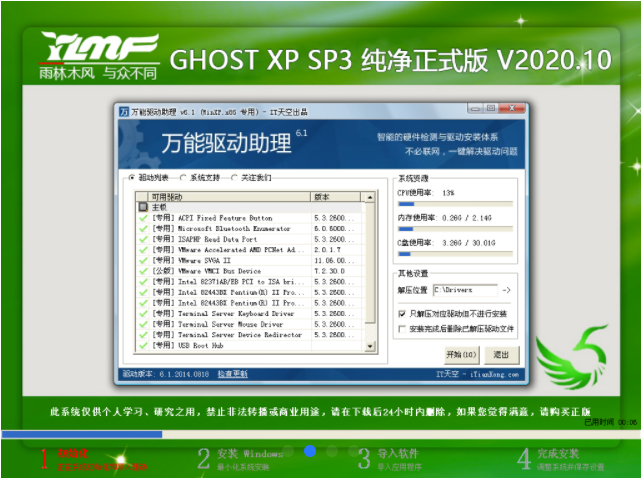

以上便是雨林木风xp系统下载教程,大家有需要的话可以去下载使用哦。
 有用
26
有用
26


 小白系统
小白系统


 1000
1000 1000
1000 1000
1000 1000
1000 1000
1000 1000
1000 1000
1000 1000
1000 1000
1000 1000
1000猜您喜欢
- win7 32位光盘安装图文教程2017/02/09
- 一分钟教会你自己重装系统怎么弄..2021/09/30
- 一键装机工具怎么用的步骤教程..2022/04/07
- 如何给电脑换主板不重装系统..2023/02/04
- 教你一键ghost还原系统教程2021/10/30
- 苹果mac双系统重装windows2022/06/28
相关推荐
- 植物大战僵尸1下载怎么操作..2022/11/28
- 修复u盘损坏的6个方法介绍2022/01/22
- 极速下载助你快速重装2016/12/18
- m.2接口和sata接口固态硬盘有什么区别..2022/02/18
- 虫虫助手怎么下载2022/09/17
- 小白一键重装官网下载使用方法..2022/06/24

















